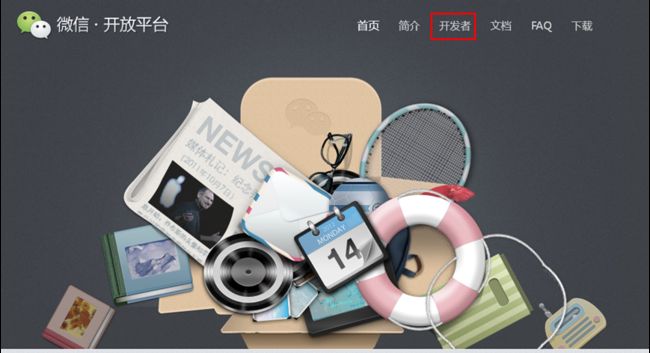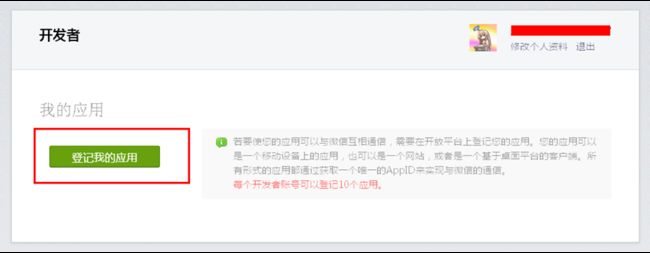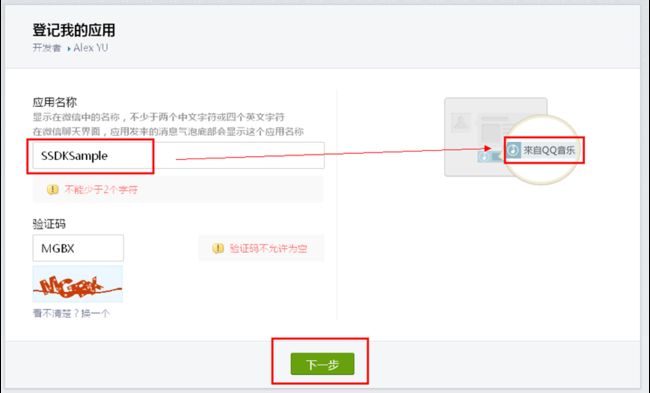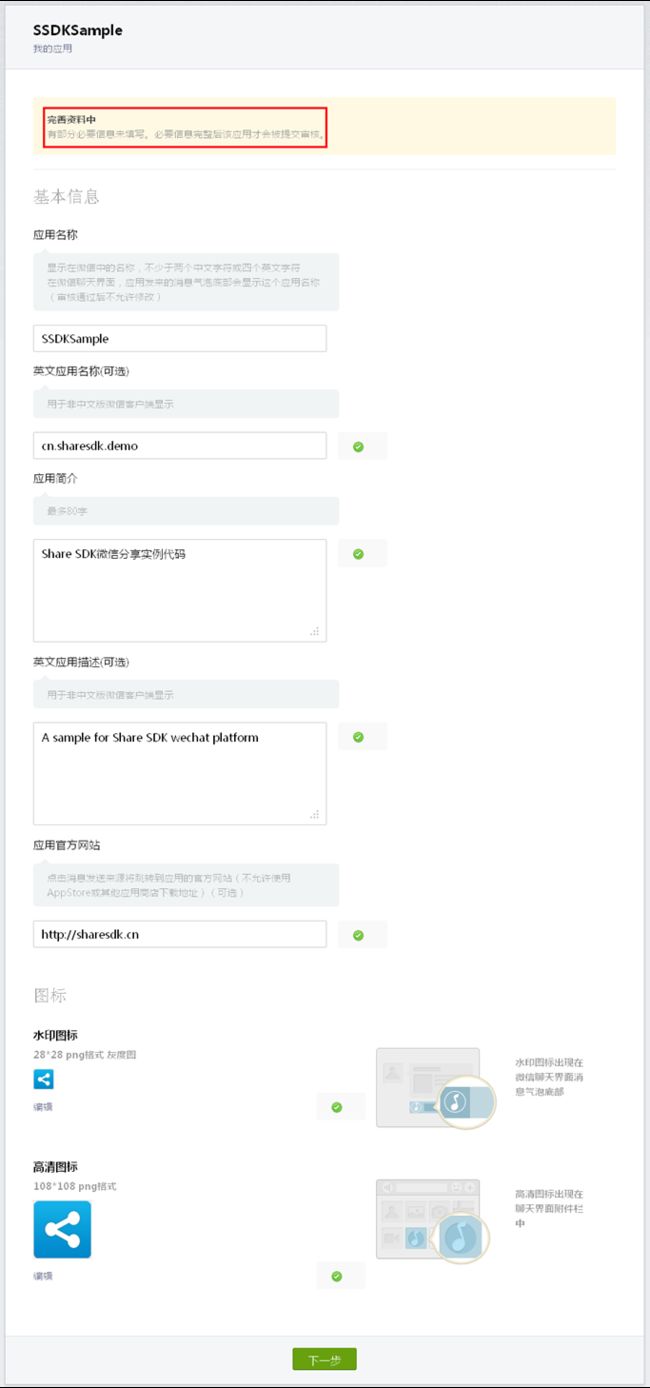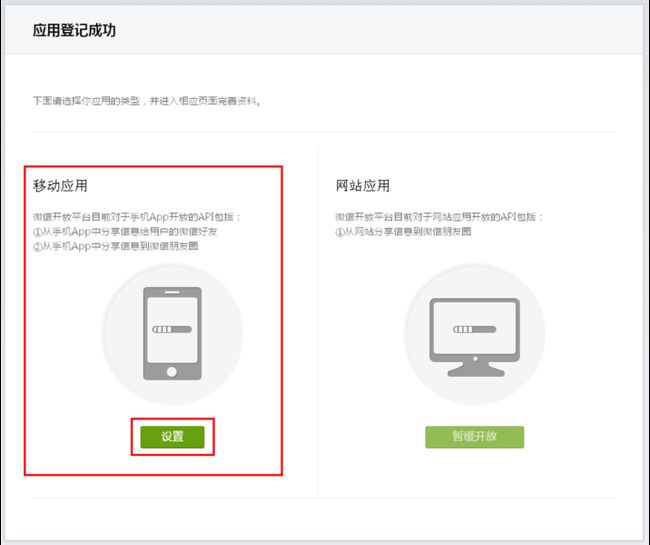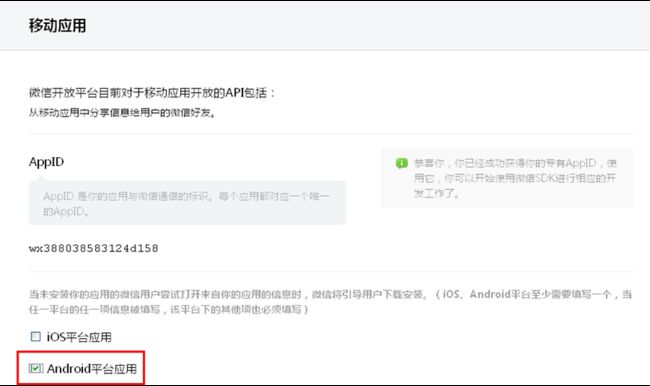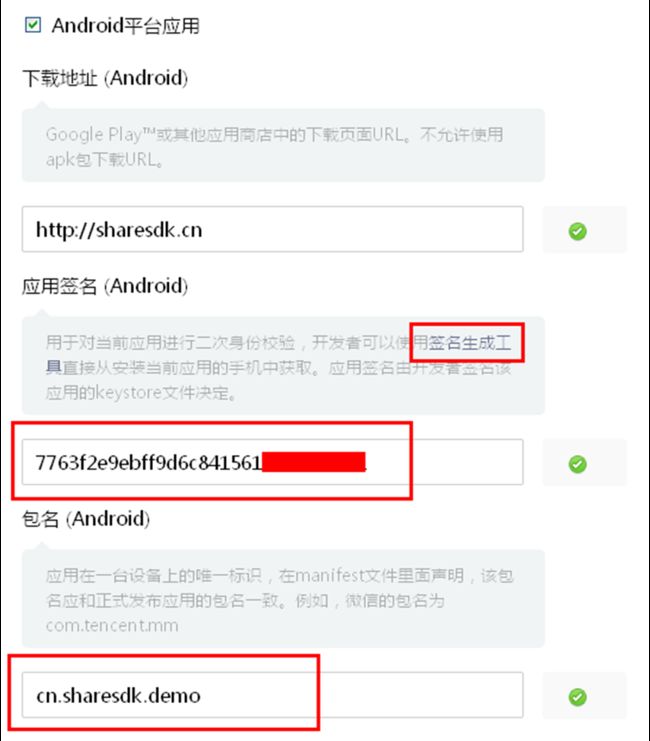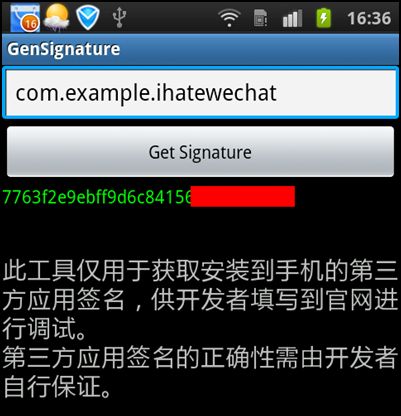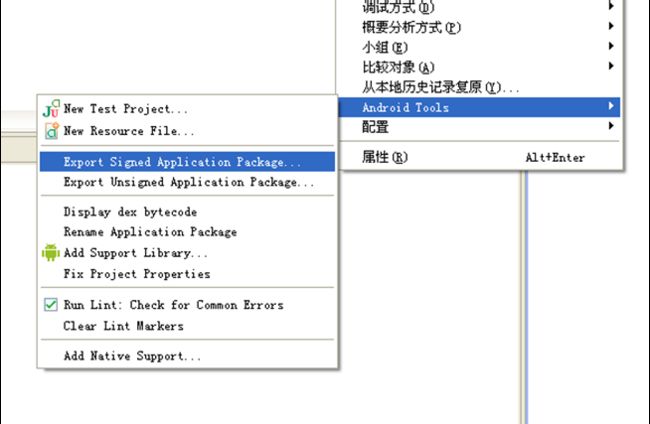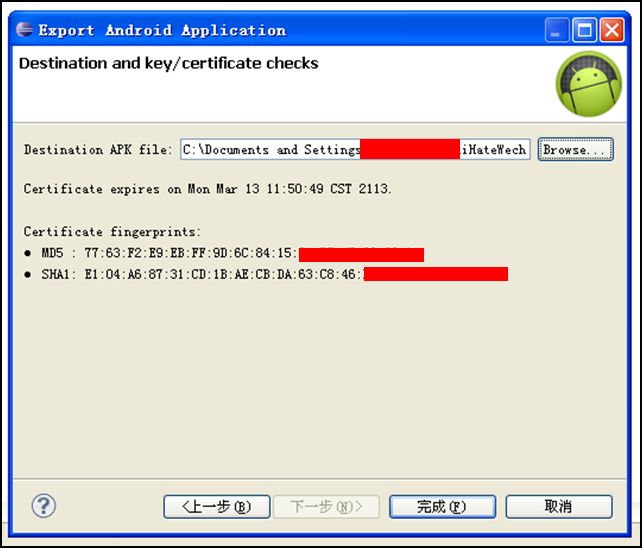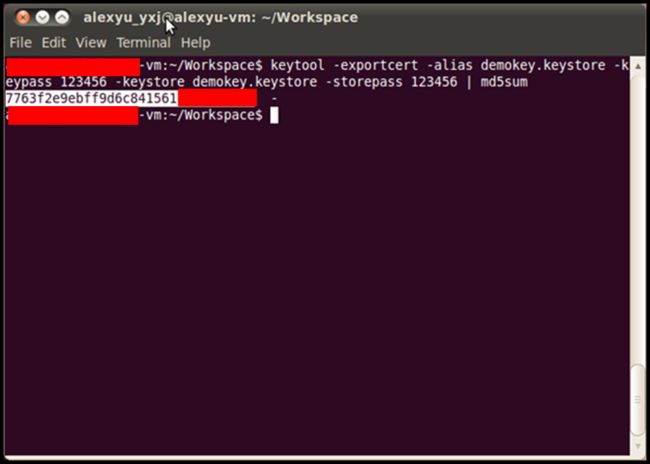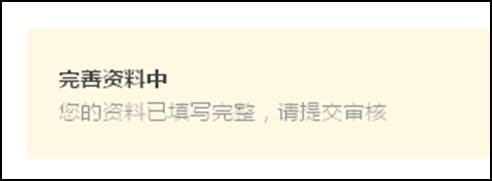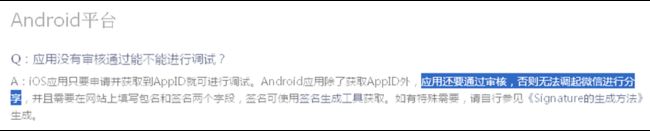ShareSDK 微信及其朋友圈集成步骤
一直以来很多人都在询问同一个问题“微信怎么不能用”。其实这个问题我老早就写在
SDK
说明文档里面(就是
SDK
解压目录下的
PDF
文件)了,可是大家都不看。考虑到文档很长搜索麻烦,我现在统一整个集成步骤,写下这个文档。
首先你须要获取 Share SDK ,这话比较多余,所以就跳过了——你需要到 微信开放平台 上注册你的应用信息。
进到微信的官网以后,点击右上角的“开发者”,然后登录你或者你们公司的微信帐号。
登录帐号以后,点击“登记我的应用”,创建应用信息。创建应用的时候一定要填写正确的应用名称,这个名称以后用来显示在微信消息的“应用表情”里面。
然后填写应用信息。由于微信在最近调整了 Android 平台的调试策略,导致 Android 平台的应用只有通过了审核才能调用成功调用微信客户端进行分享,因此请按微信页面要求,填写完整的应用信息,以便提交审核。
完成上述步骤以后,基本上也就算完成应用登录了,但是请注意在最后的地方选择“移动应用”,因为我们创建的应用是一个移动应用,不是网站应用——事实上,微信还没开放网站应用登记。
大部分开发者认为到此应用就算创建了,可以开始集成 Share SDK 进行开发,但这是严重的误解,完成这个,甚至还不到集成工作的五分之一。
完成应用登记以后,会直接看到一个“移动应用”的页面,页面中间有移动平台信息配置的内容,请至少勾选其中的“
Android
平台应用”:
勾选以后会展开一个 Android 信息内容,请务必详细填写里面的东西。
因为很多人会填错这些信息,所以我详细说一下这三个框的内容要求。
首先是下载地址。微信的描述是很矛盾的,一方面要求下载地址,一方面不能填写真正的下载地址,很多人不知道怎么填。其实很简单的,如果你的应用已经发布,不管是什么应用市场,填写你的应用在这个电子商场上面的对应页面地址就行,如果你们只是在自己官网发布,那就下上官网这个应用的下载页面地址就可以。微信不允许连接携带“ apk ”后缀,因此直接下载地址是不可以的。
其次是应用签名。这个签名其实很容易产生,完全不需要微信的那个工具。但是产生的流程我不想重复了,所以直接复制 SDK 说明文档里面的内容:
( 1 )使用微信提供的 签名计算工具 ,来签名:
如果您希望通过这个方法来计算签名,则需要下载微信的签名计算工具。此处需要注意的是下载回来的文件一定是“ apk ”的,如果您下载回来的文件是 zip 或者后缀名,请修改其后缀名为“ apk ”,并复制到您的手机上安装。
然后为您的应用导出一个签过名的 apk 。请注意,这个签名应该是您将来发布应用时的签名,也就是所谓的“正式包签名”。这里需要解释一下,微信并不要求具体使用的签名文件的性质,但是修改签名经常会导致问题,所以为了避免不必要的麻烦, Share SDK 强烈建议您使用正式包的签名。
安装导出的 apk 文件,然后运行微信的签名计算工具。并在其中输入您应用的包名,微信会自动计算您应用所签 keystore 的 MD5 :
转至微信开放平台,将计算好的结果填写到其中并保存。
( 2 )利用 Eclipse 导出签名时显示的签名 MD5 值:
利用此方法,要求您下载最新版本的 Eclipse Android 开发插件( ADT )。确保此条件后,右键您的项目,选择“ Android Tools ” — “ Export Signed Application Package… ”:
此时会弹出一个导出签名 apk 的窗口,输入您应用正式签名和密码以后,会在导出页面中,显示您签名的 MD5 值。将其复制出来,调整为小写,并去除多余的风格符。转至微信开放平台,将计算好的结果填写到其中并保存即可。
( 3 ) Linux ( Ubuntu )下,利用 Shell 直接计算:
如果您使用 Ubuntu 操作系统,可以直接利用下面的 Shell 命令计算出签名文件的 MD5 值:
如:
其实出如下:
将其复制出来,转至微信开放平台,将计算好的结果填写到其中并保存即可。
上面的方法,任选其一都可以计算出实际的签名文件 md5 值出来。其实你也可以尝试自己写代码计算,这个在说明文档中有类似的方法—— facebook sso 功能的签名 base64 代码。这个应该就是微信那个蹩脚的工具的计算方法,不过他们没有 base64 ,也不是 SHA ,而是简单 MD5 而已。
最后是包名,这个应该不用多说。 Android 程序的唯一识别符就是包名,写在“ AndroidManifest.xml ”中。
完成上述三项的填写,然后保存,保存完毕以后,微信会提醒你:
滑到页面底部,提交审核。审核一般需要 3 天以上的时间,如果审核通过,就可以开始集成的操作,如果不通过,最好修改应用信息。按照微信的说法, android 平台不通过审核,是不能调用客户端来操作的:
审核通过以后,和其他平台的集成操作一样:如果需要快捷分享,引用快捷分享的项目,如果不需要,则直接引用 mainlibs 。对于 Unity3D 等只能直接引用 jar 的项目,可以复制 mianlibs 的 jar 到你的项目中,同时复制 mainlibs 的资源文件过去。这些文件是授权时需要的资源文件。接下来参考 Sample 项目的 WechatPage 里面的配置,如果需要分享文字,其 ShareParams.shareType 设置为 SHARE_TEXT ,如果仅仅只需要图片,设置为 SHARE_IMAGE ,在微信的两个平台中, SHARE_IMAGE 和 SHARE_IMAGE_TEXT 是同义的,都只能分享图片(请注意,此处说的“只能分享图片”,指的是“分享的时候,你的应用只能设置分享内容中的图片”,因为事实上,微信总是会弹出一个框,让用户输入文字的,因此图文分享并不是不可以,只是分享中的文字你的应用无法设置)。微信并没有直接提供“图文分享”,所以为了模拟图文分享,请使用“ SHARE_WEBPAGE ”,但别忘记这个类型的图片是 thumbPath ,而且 url 字段是必须的。
编写完代码以后,不要直接 run 。微信注册的时候,如果你的 keystore 文件不是你用来调试的 debugkey ,是不能直接 run 的(事实上 android 程序都需要签名,平时 eclipse run 的时候似乎没有签名,其实 adt 已经用默认的 debugkey 给你的 apk 签名了,因此如果你注册应用信息时填写的 keystore 的 md5 是你的 debugkey 的 md5 ,你还是可以直接 run 的)。因此请在测试的时候导出一个已经使用你上面注册时填写的 keystore 签过名的 apk ,然后通过 adb 命令行或者直接利用“豌豆荚”之类的工具安装到你的测试手机里面,这样子才可以测试。如果签名错误,微信会拒绝分享。
总的来说,一般开发者过来问:“微信为什么不能用”,我会回问他:“请问你在微信开放平台上注册了你的应用信息、包名和签名了吗?”如果他还没有,我会请他去参考 SDK 说明文档看第一章“签名”部分的说明。如果他已经注册了,那么(我默认他真的没填错 MD5 值),那么我会问:“那么你的应用已经提交审核了吗?”其实很多人会卡在第二个问题。以前微信是允许未通过审核的应用作测试的,但是现在它不允许了,所以一定要通过审核。如果第二个问题你也给了肯定,那么思考一下:“你是不是很惯性地 run 了?”请通过“ Android Tools ” — “ Export Signed Application Package… ”来导出一个签名的包。如果你还是给了肯定的答复,那就是麻烦的情况了:你最好检查一下你的签名值是否写错了?如果怎么检查都没有错,那是否你调用接口的时候参数传递错误了?参数是否错误,可以通过 API 文档或者错误的事件回调得到提醒。但是如果参数也没有错,日志也卡在微信那边了,那就应该和微信方面取得联系了。分享的时候,他们的客户端会检查你的应用,如果微信客户端认为你的应用有错误——不管是什么错误——它就会拒绝分享了,而且不给回应,不输出日志。即便是我,也不能知道原因。
首先你须要获取 Share SDK ,这话比较多余,所以就跳过了——你需要到 微信开放平台 上注册你的应用信息。
进到微信的官网以后,点击右上角的“开发者”,然后登录你或者你们公司的微信帐号。
登录帐号以后,点击“登记我的应用”,创建应用信息。创建应用的时候一定要填写正确的应用名称,这个名称以后用来显示在微信消息的“应用表情”里面。
然后填写应用信息。由于微信在最近调整了 Android 平台的调试策略,导致 Android 平台的应用只有通过了审核才能调用成功调用微信客户端进行分享,因此请按微信页面要求,填写完整的应用信息,以便提交审核。
完成上述步骤以后,基本上也就算完成应用登录了,但是请注意在最后的地方选择“移动应用”,因为我们创建的应用是一个移动应用,不是网站应用——事实上,微信还没开放网站应用登记。
大部分开发者认为到此应用就算创建了,可以开始集成 Share SDK 进行开发,但这是严重的误解,完成这个,甚至还不到集成工作的五分之一。
勾选以后会展开一个 Android 信息内容,请务必详细填写里面的东西。
因为很多人会填错这些信息,所以我详细说一下这三个框的内容要求。
首先是下载地址。微信的描述是很矛盾的,一方面要求下载地址,一方面不能填写真正的下载地址,很多人不知道怎么填。其实很简单的,如果你的应用已经发布,不管是什么应用市场,填写你的应用在这个电子商场上面的对应页面地址就行,如果你们只是在自己官网发布,那就下上官网这个应用的下载页面地址就可以。微信不允许连接携带“ apk ”后缀,因此直接下载地址是不可以的。
其次是应用签名。这个签名其实很容易产生,完全不需要微信的那个工具。但是产生的流程我不想重复了,所以直接复制 SDK 说明文档里面的内容:
( 1 )使用微信提供的 签名计算工具 ,来签名:
如果您希望通过这个方法来计算签名,则需要下载微信的签名计算工具。此处需要注意的是下载回来的文件一定是“ apk ”的,如果您下载回来的文件是 zip 或者后缀名,请修改其后缀名为“ apk ”,并复制到您的手机上安装。
然后为您的应用导出一个签过名的 apk 。请注意,这个签名应该是您将来发布应用时的签名,也就是所谓的“正式包签名”。这里需要解释一下,微信并不要求具体使用的签名文件的性质,但是修改签名经常会导致问题,所以为了避免不必要的麻烦, Share SDK 强烈建议您使用正式包的签名。
安装导出的 apk 文件,然后运行微信的签名计算工具。并在其中输入您应用的包名,微信会自动计算您应用所签 keystore 的 MD5 :
转至微信开放平台,将计算好的结果填写到其中并保存。
( 2 )利用 Eclipse 导出签名时显示的签名 MD5 值:
利用此方法,要求您下载最新版本的 Eclipse Android 开发插件( ADT )。确保此条件后,右键您的项目,选择“ Android Tools ” — “ Export Signed Application Package… ”:
此时会弹出一个导出签名 apk 的窗口,输入您应用正式签名和密码以后,会在导出页面中,显示您签名的 MD5 值。将其复制出来,调整为小写,并去除多余的风格符。转至微信开放平台,将计算好的结果填写到其中并保存即可。
( 3 ) Linux ( Ubuntu )下,利用 Shell 直接计算:
如果您使用 Ubuntu 操作系统,可以直接利用下面的 Shell 命令计算出签名文件的 MD5 值:
将其复制出来,转至微信开放平台,将计算好的结果填写到其中并保存即可。
上面的方法,任选其一都可以计算出实际的签名文件 md5 值出来。其实你也可以尝试自己写代码计算,这个在说明文档中有类似的方法—— facebook sso 功能的签名 base64 代码。这个应该就是微信那个蹩脚的工具的计算方法,不过他们没有 base64 ,也不是 SHA ,而是简单 MD5 而已。
最后是包名,这个应该不用多说。 Android 程序的唯一识别符就是包名,写在“ AndroidManifest.xml ”中。
完成上述三项的填写,然后保存,保存完毕以后,微信会提醒你:
滑到页面底部,提交审核。审核一般需要 3 天以上的时间,如果审核通过,就可以开始集成的操作,如果不通过,最好修改应用信息。按照微信的说法, android 平台不通过审核,是不能调用客户端来操作的:
审核通过以后,和其他平台的集成操作一样:如果需要快捷分享,引用快捷分享的项目,如果不需要,则直接引用 mainlibs 。对于 Unity3D 等只能直接引用 jar 的项目,可以复制 mianlibs 的 jar 到你的项目中,同时复制 mainlibs 的资源文件过去。这些文件是授权时需要的资源文件。接下来参考 Sample 项目的 WechatPage 里面的配置,如果需要分享文字,其 ShareParams.shareType 设置为 SHARE_TEXT ,如果仅仅只需要图片,设置为 SHARE_IMAGE ,在微信的两个平台中, SHARE_IMAGE 和 SHARE_IMAGE_TEXT 是同义的,都只能分享图片(请注意,此处说的“只能分享图片”,指的是“分享的时候,你的应用只能设置分享内容中的图片”,因为事实上,微信总是会弹出一个框,让用户输入文字的,因此图文分享并不是不可以,只是分享中的文字你的应用无法设置)。微信并没有直接提供“图文分享”,所以为了模拟图文分享,请使用“ SHARE_WEBPAGE ”,但别忘记这个类型的图片是 thumbPath ,而且 url 字段是必须的。
编写完代码以后,不要直接 run 。微信注册的时候,如果你的 keystore 文件不是你用来调试的 debugkey ,是不能直接 run 的(事实上 android 程序都需要签名,平时 eclipse run 的时候似乎没有签名,其实 adt 已经用默认的 debugkey 给你的 apk 签名了,因此如果你注册应用信息时填写的 keystore 的 md5 是你的 debugkey 的 md5 ,你还是可以直接 run 的)。因此请在测试的时候导出一个已经使用你上面注册时填写的 keystore 签过名的 apk ,然后通过 adb 命令行或者直接利用“豌豆荚”之类的工具安装到你的测试手机里面,这样子才可以测试。如果签名错误,微信会拒绝分享。
总的来说,一般开发者过来问:“微信为什么不能用”,我会回问他:“请问你在微信开放平台上注册了你的应用信息、包名和签名了吗?”如果他还没有,我会请他去参考 SDK 说明文档看第一章“签名”部分的说明。如果他已经注册了,那么(我默认他真的没填错 MD5 值),那么我会问:“那么你的应用已经提交审核了吗?”其实很多人会卡在第二个问题。以前微信是允许未通过审核的应用作测试的,但是现在它不允许了,所以一定要通过审核。如果第二个问题你也给了肯定,那么思考一下:“你是不是很惯性地 run 了?”请通过“ Android Tools ” — “ Export Signed Application Package… ”来导出一个签名的包。如果你还是给了肯定的答复,那就是麻烦的情况了:你最好检查一下你的签名值是否写错了?如果怎么检查都没有错,那是否你调用接口的时候参数传递错误了?参数是否错误,可以通过 API 文档或者错误的事件回调得到提醒。但是如果参数也没有错,日志也卡在微信那边了,那就应该和微信方面取得联系了。分享的时候,他们的客户端会检查你的应用,如果微信客户端认为你的应用有错误——不管是什么错误——它就会拒绝分享了,而且不给回应,不输出日志。即便是我,也不能知道原因。